Günlük yaşamda bilgisayar kullanımında zaman ayarlı kapanma ihtiyaçları
Günlük hayatta bilgisayarlarımızı uzun süre açık tutmak, bazen kaynak israfına yol açabilir ya da belirli bir işlemin tamamlanmasını beklerken kapanma ihtiyacı doğabilir. Özellikle gece saatlerinde veya belirli zaman dilimlerinde bilgisayarın otomatik olarak kapanması, enerji tasarrufu veya güvenlik açısından önemli avantajlar sağlar. Windows 10 ve Windows 11 işletim sistemleri, bu ihtiyacı karşılamak üzere kullanabileceğiniz çeşitli araçlar ve yöntemler sunmaktadır. Bu içeriğimizde, bilgisayarınızı belirli bir zaman sonra otomatik olarak kapatmak veya yeniden başlatmak için uygulayabileceğiniz farklı teknikleri detaylı ve adım adım açıklayacağız.
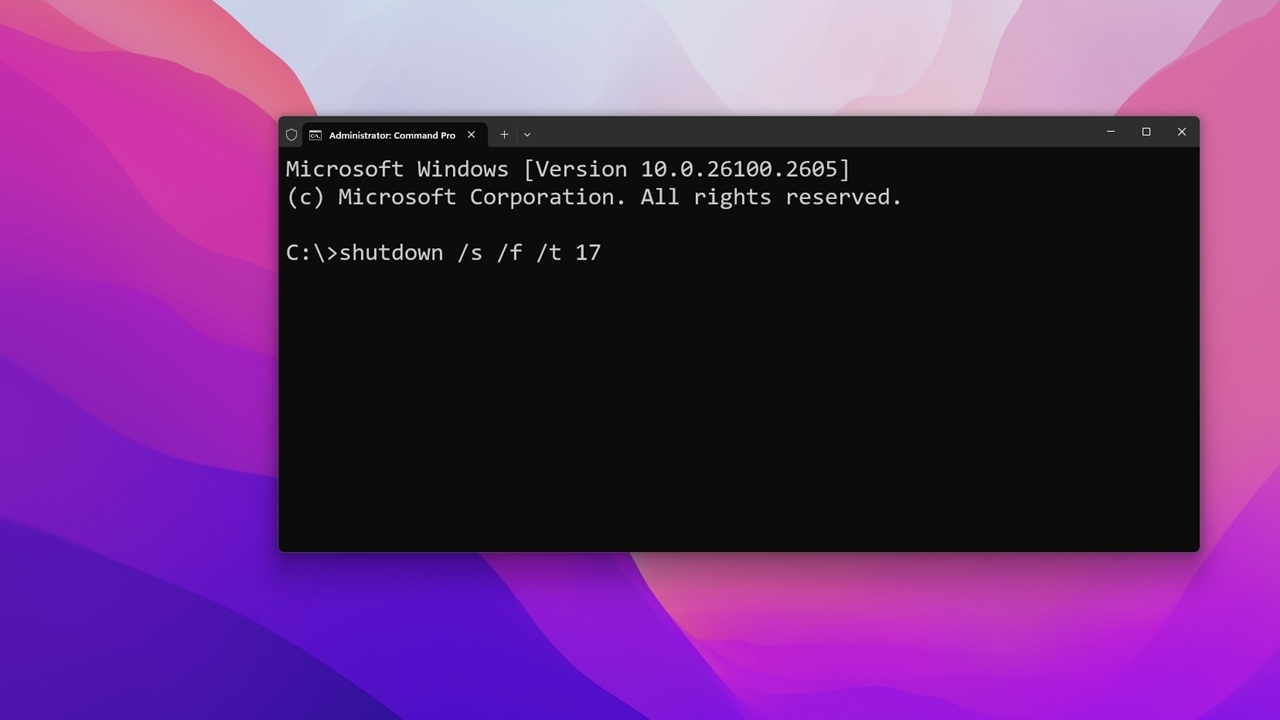
Yöntem #1: Çalıştır Komutu ile Hızlı ve Pratik Zaman Ayarlı Kapatma
Bu yöntem, kısa sürede bilgisayarınızı belirlediğiniz süre sonunda kapatmak istediğinizde en hızlı çözümdür. Komut satırını kullanarak kolayca ayarlama yapabilirsiniz.

- Adım 1: Klavyenizdeki Win + R tuş kombinasyonuna basın. Bu, “Çalıştır” penceresini açacaktır.
- Adım 2: Açılan pencereye aşağıdaki komutu yazın:
shutdown -s -t XXXX
- shutdown: Bilgisayarı kapatma komutudur.
- -s: Kapatma işlemini belirtir. Yeniden başlatmak için -r kullanabilirsiniz.
- -t XXXX: Bilgisayarın kapanma süresini saniye cinsinden belirler. XXXX yerine istediğiniz saniye değerini girin.
Yöntem #2: Görev Zamanlayıcı ile Gelişmiş ve Esnek Zaman Ayarları
Görev Zamanlayıcı, bilgisayarınızın belirli zamanlarda veya olaylara göre otomatik olarak kapanmasını sağlayan oldukça güçlü ve esnek bir araçtır. Bu yöntemi kullanarak, düzenli olarak aynı saatte bilgisayarınızı kapatmak veya yeniden başlatmak mümkündür. İşte adımlar:

- Adım 1: Başlat menüsüne tıklayın ve arama kutusuna “Görev Zamanlayıcı” yazın. Çıkan sonucu açın.
- Adım 2: Sağ paneldeki “Temel Görev Oluştur…” seçeneğine tıklayın.
- Adım 3: Göreve anlamlı bir isim verin, örneğin “Gece Otomatik Kapatma”.
- Adım 4: “İleri” diyerek devam edin.
- Adım 5: Görevin tetiklenme zamanını belirleyin (günlük, haftalık veya tek seferlik).
- Adım 6: Eylem olarak “Program başlat” seçeneğini seçin ve “İleri”ye tıklayın.
- Adım 7: “Program/komut dosyası” alanına “shutdown” yazın.
- Adım 8: “Bağımsız değişken ekle (isteğe bağlı)” kısmına aşağıdaki parametreleri girin:
/s /f /t 0
- Adım 9: “İleri”ye tıklayın ve özet ekranını kontrol edin. Her şey doğru ise “Son” seçeneğine tıklayarak görevi kaydedin.
Zamanlanmış işlemleri iptal etme yolları
Eğer önceden zamanlanmış kapatma işlemini iptal etmek isterseniz:
- Çalıştır penceresini açıp shutdown -a komutunu girerek anlık iptal yapabilirsiniz.
- Görev Zamanlayıcı’da ilgili görevi bulun, sağ tıklayarak devre dışı bırakabilir veya silebilirsiniz.
Bilgisayar uykuda olsa bile zamanlanmış işlemler gerçekleşir mi?
Görev Zamanlayıcı ile ayarlanmış görevler, “Koşullar” sekmesinde “Görevi çalıştırmak için bilgisayarı uyandır” seçeneği işaretlenmişse, bilgisayar uyku modundan uyanıp görevi yerine getirir. Ancak, komut satırı ile ayarlanan zamanlamalarda bilgisayarın açık ve aktif olması gerekir.
Bu yöntemler eski Windows sürümlerinde de geçerli midir?
Evet, Windows 7, Windows 8 ve Windows 10 gibi birçok sürümde bu komutlar ve araçlar aynen çalışmaktadır. Kullanım detayları ve arayüzlerde ufak tefek farklılıklar olabilir, ancak temel prensip aynıdır.
Bilgisayarı yeniden başlatmak mümkün mü?
Elbette. “shutdown” komutunda -s yerine -r kullanmak yeterlidir. Örneğin, shutdown -r -t XXXX komutu, belirlediğiniz süre sonunda bilgisayarı yeniden başlatır. Görev Zamanlayıcı’da ise, komut satırında “/r” parametresini kullanabilirsiniz.
Kaydedilmemiş çalışmalar ve açık uygulamalar ne olur?
Varsayılan olarak, shutdown -s komutu, açık uygulamalara kapanmaları ve kaydetmeleri için uyarı gönderir. Kaydedilmemiş belgeleriniz varsa, uygulama uyarı penceresi gösterir ve kapatma işlemi durabilir. Ancak, /f parametresi kullanılırsa, uygulamalar zorla kapatılır ve kaydedilmemiş veriler kaybolabilir. Bu nedenle, zamanlamadan önce tüm çalışmalarınızı kaydetmeniz önemlidir.
Kaynak: Webtekno



